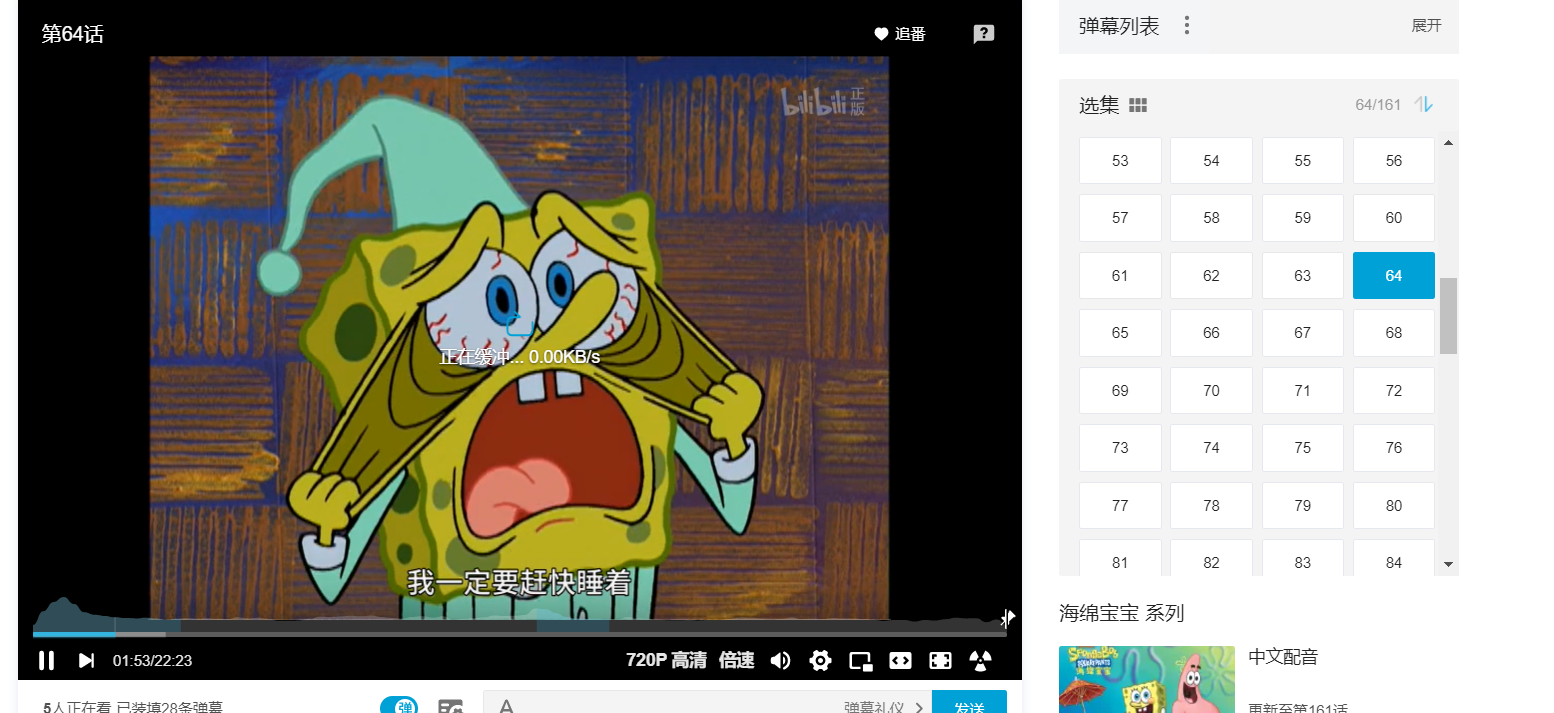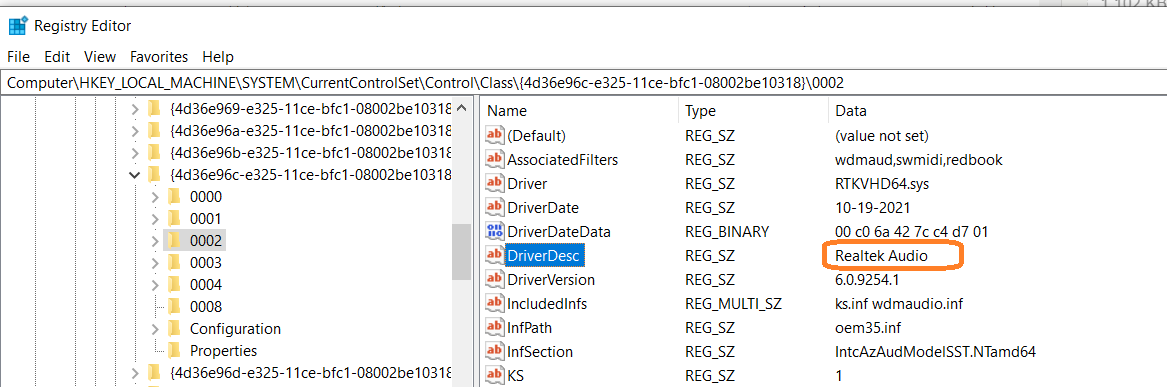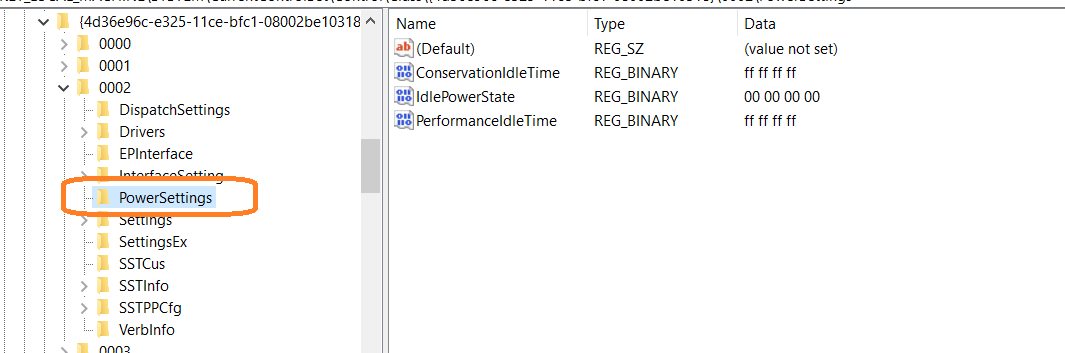[2022.02.12]解决 Windows 10 视频暂停再播放后的随机卡顿问题
封面配图 PID 99456795
前言
众所周知,Win 10 和硬件厂商的驱动有数不清的小 Bug。 这些 Bug 虽不至于让系统一瞬崩掉,但总会在不经意间戳你一下。
已经忘了是多久以前开始的了,大概是 2020 年?总之在很久以前的某次 Win 10 大版本更新后,播放在线视频总会遇到莫名其妙的卡顿。这种卡顿总是发生在暂停一段时间后继续播放之时,看进度条很明显已经缓冲好了,缓冲速度也是 0.00 KB/s。我曾猜想它是个前端的 feature,为了保护版权、防止已被删除的视频继续播放,播放器被设计为需要请求服务器,获得响应后才可继续播放而引起的。直到昨晚追番的时候,卡顿期间我尝试调整系统音量,松开鼠标后整个任务栏都卡死了。看来这不是前端,又或者浏览器该背的锅。
调查
我的板载声卡是小螃蟹,上 Google 搜索 Realtek Audio Cut Out等关键词可以得到许多相关的结果。其中 惠普论坛的一篇帖子 中提到了解决方案:关闭声卡休眠。
在耳机插入的状态下,Windows 在音频空闲时会命令声卡进入休眠状态,当有需要时重新唤醒。大概是为了优化声卡的底噪,顺带省个电吧。当有需求唤醒声卡时又发生了奇妙的阻塞,造成播放卡顿。不知道 Windows 在使用扬声器时是不是也会休眠声卡,也会触法这个 Bug?这个 Bug 最早提出的时间是 2019 年,微软和小螃蟹到现在还没修好,是不是屎山堆太高了不知从何处下手。
那么解决方法
暂时的解决方法上文已经提到了,关闭驱动的声卡休眠。
打开注册表,定位到 HKEY_LOCAL_MACHINE\SYSTEM\CurrentControlSet\Control\Class\{4d36e96c-e325-11ce-bfc1-08002be10318}\xxxx,其中xxxx目录中DriverDesc的值与Realtek有关,如图。这项目录包含有小螃蟹声卡驱动的配置。
展开xxxx,找到PowerSettings目录,点开它。将右侧三个属性的值分别改为以下内容,然后 重启计算机。
- ConservationIdleTime = ff ff ff ff
- IdlePowerState = 00 00 00 00
- PerformanceIdleTime = ff ff ff ff
经过测试,我手中这台电脑已经不会再卡了。
那么终极解决办法呢
只能等 Realtek/Windows 更新驱动了。
本文链接:https://blog.hiirachan.moe/archives/1644637514.html
This blog is under a CC BY-NC-SA 3.0 Unported License
本站不提供任何可用于侵入、非法控制计算机信息系统的程序、工具
亦不提供非法定信道进行国际联网